 Les navigateurs Web actuels que nous utilisons presque quotidiennement sont pleins de fonctions et de fonctionnalités qui nous aident à les utiliser tous les jours. C'est quelque chose que nous pouvons vérifier dans des propositions aussi populaires que Google Chrome ou Mozilla Firefox, entre autres.
Les navigateurs Web actuels que nous utilisons presque quotidiennement sont pleins de fonctions et de fonctionnalités qui nous aident à les utiliser tous les jours. C'est quelque chose que nous pouvons vérifier dans des propositions aussi populaires que Google Chrome ou Mozilla Firefox, entre autres.
En plus de toutes ces fonctionnalités, ces applications si répandu à cette époque stocke une quantité croissante d'informations de ses utilisateurs. Bien que cela soit fait pour améliorer l'expérience utilisateur, beaucoup le considèrent comme une violation de leur vie privée. C'est pourquoi les développeurs de ces navigateurs nous proposent à leur tour des solutions personnalisables pour travailler avec ces propres informations, comme empêcher l'enregistrement de l'historique.
Mais en même temps, nous pouvons utiliser des programmes tiers précisément axés sur ce type de travail de «nettoyage». C'est le cas dont nous allons parler dans ces lignes, ParcourirHistoriqueVue , application que vous pouvez télécharger depuis ici . Plus précisément, nous nous référons à une application portable pour Windows que nous pouvons utiliser pour afficher la historique de navigation de tous les navigateurs que vous utilisez, en un seul interface .
Gérer l'historique de navigation à partir de BrowsingHistoryView
De cette façon, nous aurons à notre disposition les informations relatives à l'historique personnel des navigateurs tels que Chrome, Firefox , Internet Explorer, Safari, Edge Chrome , parmi beaucoup d'autres. En fait, le programme lui-même vient d'être mis à jour, introduisant un soutien à de nouvelles propositions telles que celles susmentionnées. Microsoft Logiciel. Dire que nous n'avons pas besoin de les installer dans le système d'exploitation, et que nous avons également une version 32 bits et une version 64 bits.
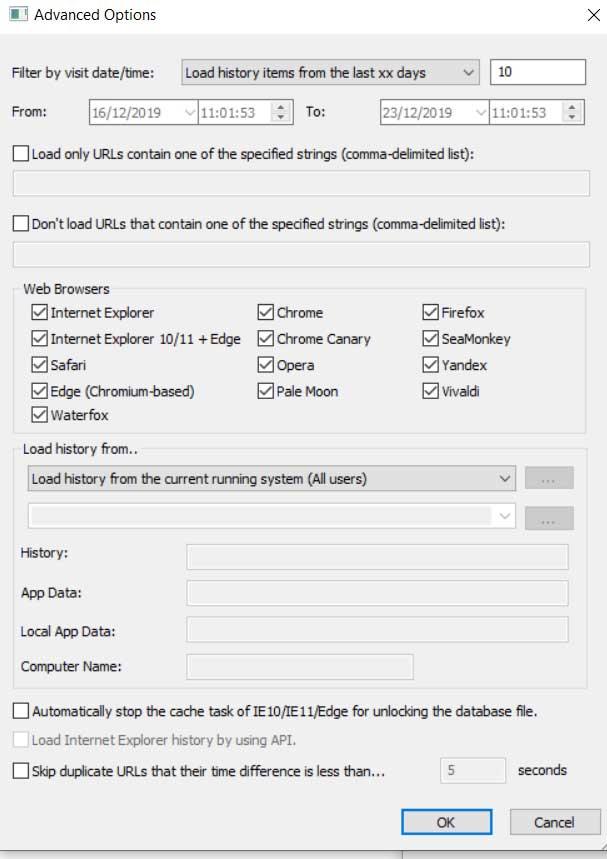
Dès que le programme est lancé, les options sélectionnables avec lesquelles nous souhaitons travailler dans ce sens apparaissent. De cette façon, nous aurons la possibilité de sélectionner à la fois les navigateurs et la période avec laquelle nous travaillerons. De cette façon, puis et instantanément, dans la fenêtre du programme, nous verrons tout l'historique de l'indiqué les programmes apparaissent . Comment pourrait-il en être autrement, en principe ceux-ci seront séparés par l'icône correspondant à chaque navigateur
Cela nous permettra de gérer avec tout le monde, ces entrées de manière beaucoup plus directe et rapide, également à partir d'un seul interface . Bien sûr, en même temps, nous pouvons personnaliser la façon de visualiser les résultats obtenus en cliquant simplement sur le entête des colonnes. Ainsi, en un coup d'œil, nous trouvons l'URL stockée dans l'historique, son titre, la date de visite, les heures auxquelles nous avons accédé, le navigateur, le type de lien, etc.
Afficher tous les sites Web visités dans vos navigateurs dans une seule fenêtre
Comme c'est facile à imaginer, tout cela nous aide à avoir un aperçu de tous les sites visités dans les navigateurs sélectionnés. Mais bien sûr, nous pouvons également supprimer tout ce que nous voulons supprimer de ces historiques, exporter les entrées vers un HTML fichier ou ouvrez le lien directement d'ici.
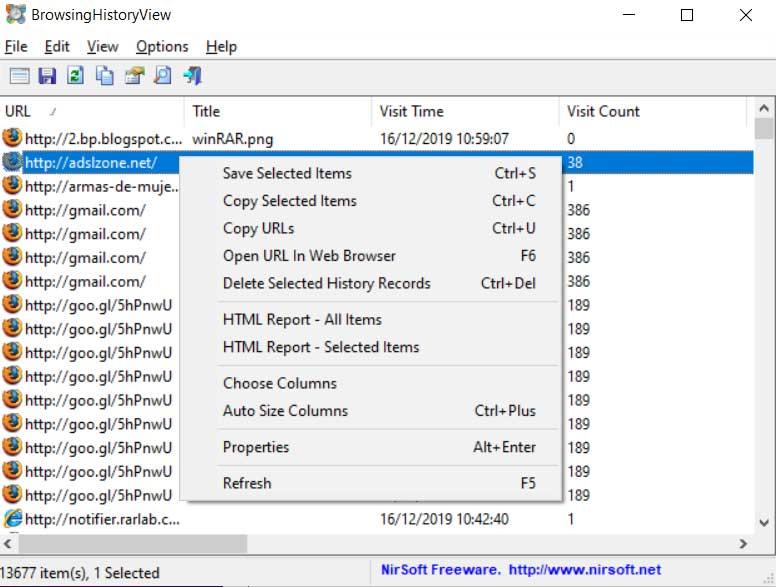
Tout cela est quelque chose que nous faisons du menu contextuel du même programme. Mais oui, il faut savoir qu'il n'y a pas d'option pour restaurer les enregistrements de l'historique de navigation une fois supprimés.
Dire qu'il est de plus en plus courant d'utiliser plusieurs navigateurs simultanément, selon le type de travail à effectuer sur le Internet . Il s'agit donc d'une application qui nous aidera à gérer de manière plus efficace les enregistrements stockés par chacun d'entre eux. En même temps, cela nous aidera à voir sites Internet nous visitons le plus, quand nous le faisons, etc; le tout à partir d'une seule interface très intuitive.
